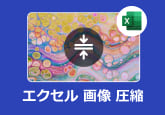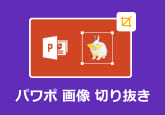「無料」画像リサイズする方法とオンラインツールをまとめ
画像のサイズを変更したいと思っても、その方法がわからなかったことがありませんか?そこでこの記事では画像リサイズする方法を説明します。またいくつかの専門的な画像サイズ変更サイトとアプリをご紹介します。これらの方法により無料で様々な画像のサイズを縮小・拡大できるだけではなく、複数の画像サイズを一括に変更するのも可能です。画像のサイズを変更したい、リサイズしたい人はぜひ本文を参考にしてください。

目次
1. フォトで画像のサイズを変更する
Windowsフォトアプリは、Microsoftフォトとも呼ばれて、Microsoft社が開発した写真・動画編集ソフトです。写真を閲覧できるだけだと思っている人も多いですが、実はフォトアプリで画像の大きさを拡大、または縮小することもできます。以下はフォトで画像のサイズを変更する手順です。
-
ステップ1 画像サイズを変更したいファイルを選択する
まずエクスプローラーを起動して、画像サイズを変更したいファイルをダブルクリックします。
-
ステップ2 画像ファイルを保存する
フォトで画像をひらいたら、ウィンドウの右上にある「…」を左クリックして、「サイズ変更」を選びます。すると、画像サイズを4種類から選ぶ項目が出てきます。ニーズに合ったサイズを選択しましょう。それから画像ファイルを保存します。
2. 4Videosoft画像拡大 オンラインで画像を拡大する
4Videosoft 画像拡大 オンラインは古い写真やぼやけの写真をAIによる自動補完で美しく拡大できる無料ツールです。このサイトを利用して写真を最大8倍で処理できます。また写真の明るさ、ノイズ、解像度などを補正できます。このツールで低解像度の写真を高画質にして印刷しても綺麗な写真も取得できます。
-
ステップ1 拡大したい画像を選択する
ホーム画面で「画像をアップロード」をクリックして拡大したい画像を選択します。2xから8xまで倍率を選択できます。
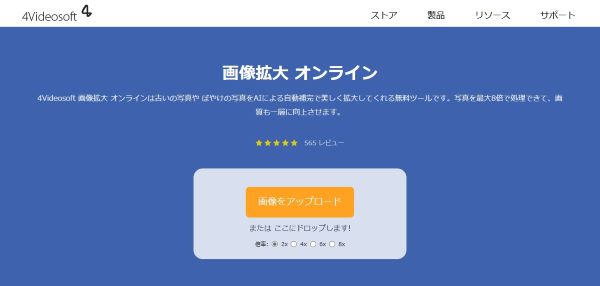
-
ステップ2 画像をパソコンに保存する
画像処理が完了したら元の画像と高画質化された画像が同時に表示されます。画像を確認した後「保存」ボタンをクリックして画像をパソコンに保存します。
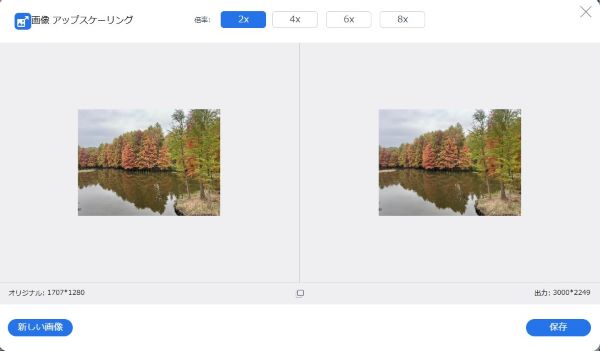
3. 画像リサイズできるサイト:「iLoveIMG」
ILoveIMGは無料で使えるオンライン画像変換ツールです。このサイトはオンラインで瞬時に様々な画像のサイズを変更できます。また操作がシンプルで初心者でも簡単に利用できます。一括で大量のファイルを処理するためには有料登録が必要ですが、少しだけ変換したい時などに大変役立ちます。
-
ステップ1 サイトを開く
このサイトを開いて、ツールバーで「画像のサイズ変更」を選択します。それから「画像を選択」ボタンをクリックしてまたは画面中央に画像をドロップして変更したいファイルを追加します。
-
ステップ2 画像をダウンロードする
ポップアップ画面の右側でお好みに応じて適切なサイズを自分で設定します。そして「画像のサイズを変更」ボタンをクリックしてサイズ変更された画像をダウンロードしてください。
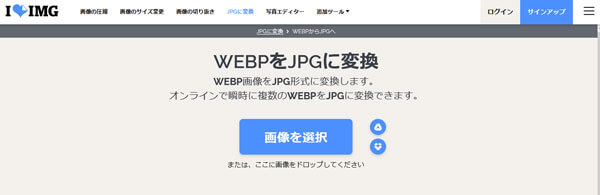
4. 画像リサイズできるサイト:「Adobe Express」
このツールの無料で使える画像サイズの変更機能を使えば、自由に画像を拡大、縮小、回転させ、画像のサイズをかんたんに変更できます。様々なSNSサービスに適した画像サイズで投稿したり、印刷したりこともできます。ご希望のサイズが見つからない場合は、数値を入力してオリジナルのサイズを決めることもできます。
-
ステップ1 「画像をサイズ変更」を選択する
ホームページで「何を作成しますか」の下にある「写真」を選択して、写真のクイックアクションメニューで、「画像をサイズ変更」を選択します。
-
ステップ2 サイズを変更する
サイズ変更ドロップダウンメニューから、オプションを選択します。画像スケールをドラッグして、必要に応じてスライダーを調整します。
5. 画像のサイズを変更できるアプリ:Photo Editor
Photo Editorを使えば、画像のサイズをかんたんに変更できます。標準的な縦横比に加え、Instagram、Facebook、Twitter、YouTube、Pinterestなど、様々なSNSサービス用のサイズも用意されています。また、画像を拡大、縮小して必要な部分だけを切り取ることもできます。Photo Editorは画像をリサイズできるだけではなく、カラー調整や動画回転などの機能も備えています。しかしこのアプリはAndroid版のみになります。
-
ステップ1 アプリを起動する
アプリを起動して画面中央の「バッチ処理」を選択してリサイズしたい画像を選択します。左下の+ボタンを押して画像を追加します。
-
ステップ2 サイズを設定する
画像が選択されたら実行を押して、次の画面で右下の「一括処理」を選択します。一括処理をする内容が出てくるので、今回はリサイズを選択しましょう。この画面で詳細の設定が行えます。サイズを設定してからOKを押します。
6. 画像のサイズを変更できるアプリ:Image Resize
このアプリでは、画像をご希望のサイズにすばやく簡単に変更できます。またこのソフトはフィルターや切り抜き、回転、お絵かきなどの画像加工機能もついているので画像エディタとして使用できます。このアプリはiOS版のみになります。手順は以下の通りです。
-
ステップ1 写真の取り込み方法を選択する
まずこのアプリを起動して、メニューから写真の取り込み方法を選択します。
-
ステップ2 「横幅」を設定する
リサイズ後の「横幅」や「画質」をニーズに応じて選択してメニューから「写真に保存」をタップします。
よくあるご質問(FAQ)
質問 1. 無料で画像のサイズを変更するにはどのようなツールを使用できますか?
イラレで簡単に画像を切り抜く・トリミングできます。また4Videosoft 画像拡大 オンライン、「My Edit」、「Canva」などのオンラインサイトで画像を無料でサイズを拡大・縮小することもできます。これらのサイトは編集機能が備えているので、画像を細かく編集することも可能です。
質問 2. Windowsで画像を一括リサイズするには?
Windowsで複数の画像を一括リサイズするには、まずWindowsのエクスプローラーで画像ファイルを含むフォルダを開いて、サイズを変更したい画像を選択して右クリックします。そしてメニューから「Resize Pictures」を選んで、「Resize Pictures」ダイアログで変更後の解像度を選択すれば、画像をトリミングできます。
質問 3. iPhoneのファイルサイズを小さくするには?
ファイルアプリを開いて、「このiPhone内」や「iCloud Drive」などの場所を選択します。「選択」をタップして、1つまたは複数のファイルを選択します。次に詳細ボタンをタップして「圧縮」をタップしたら、iPhoneのファイルサイズを小さくできます。
質問 4. iPhoneで写真をJPEGに変えるには?
まず「設定」アプリを開いて「カメラ」>「フォーマット」の順にタップして進みます。それからカメラのフォーマット設定画面が表示されて「互換性優先」をタップして右側にチェックが表示されている事を確認します。以上の設定を行えば、iPhoneで撮影した写真はすべてJPEG形式で保存されます。
質問 5. スマホの写真のサイズ変更の仕方は?
写真サイズをリサイズする専用アプリを利用してスマホの写真のサイズを変更することができます。次はAndroid専用の「写真リサイズ」アプリの使用手順をご紹介します。まずアプリを起動して「写真を選択」をタップして、リサイズしたい写真をタップしてサイズ変更ボタンをタップすれば、好みのサイズを選択できます。
まとめ
この記事では画像を拡大・縮小する方法をご紹介しました。また強力的な画像リサイズアプリやオンラインサイトの使用手順も詳しく説明しました。今回紹介した中では4Videosoft 画像拡大 オンラインは画像を2倍、4倍、6倍、8倍の程度に拡大でき、更に画質荒い写真を一層に高画質化にしてキレイにできるので大変お勧めです。
- 手元の動画を汎用の MP4、MOV、MKV、AVI、WMV などの動画形式に速く変換できるし、さらに、動画から音声を抽出できる
- 自製の DVD ディスク、DVD フォルダ、DVD ISO ファイルを動画/音声に変換できる
- 写真変換、GIF作成、ファイル日付変更などの機能を備え、JPG/JPEG、PNG、WEBP、BMP、TIF/TIFFなど豊富な画像ファイル形式に対応する
- NVIDIA® CUDA™とAMD APP、GPU加速技術で、最高の変換スピードを実現する。また、コンピューターのマルチコアプロセッサを最大限に活用し、異なるコアでバッチ変換を高速化する
- 画質を最大限維持し、無損失で変換作業を行える
無料ダウンロードWindows向け
安全性確認済み
無料ダウンロードmacOS向け
安全性確認済み